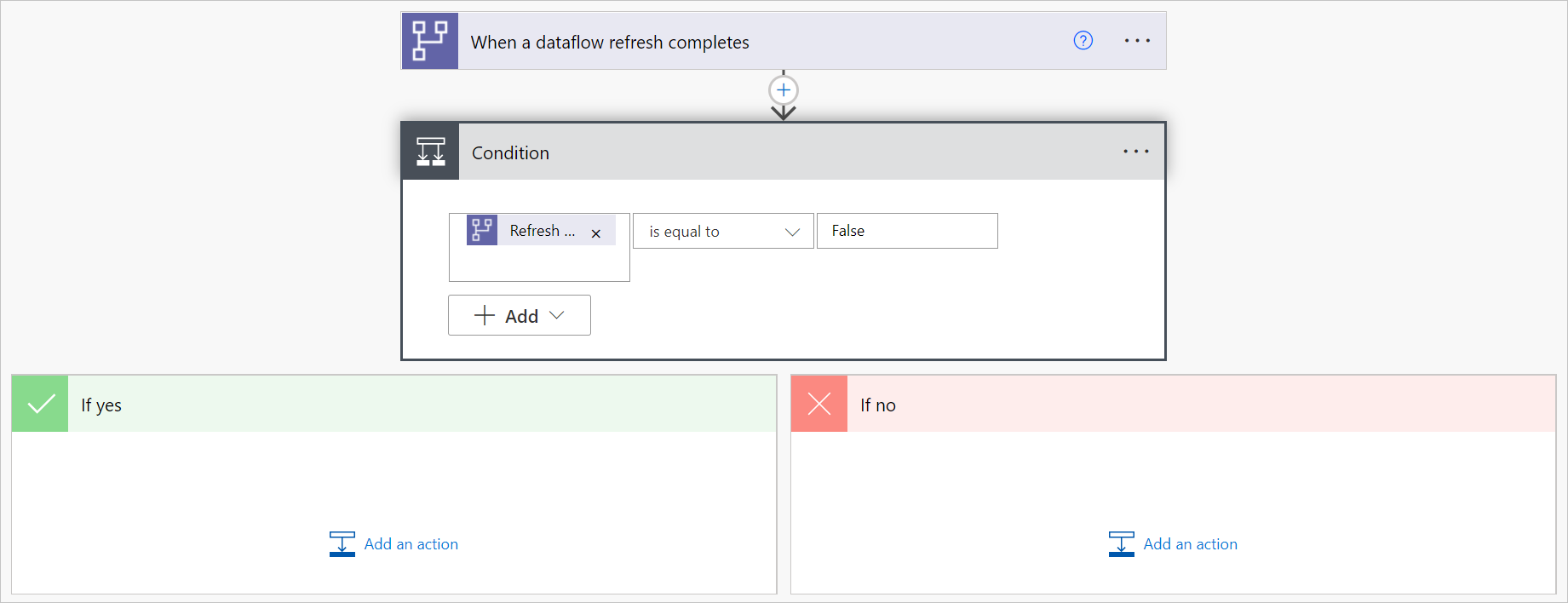Ilmoituksen lähettäminen, kun tietovuon päivitys on valmis
Kun tietovuon päivitys on valmis, sinä tai muut tietovuon hallintaan tai luottamiseen luottavat käyttäjät haluavat ehkä saada ilmoituksen tietovuon päivitystilasta. Näin tiedät, että tietosi ovat ajan tasalla ja voit alkaa saada uusia merkityksellisiä tietoja. Toinen tässä opetusohjelmassa käsitelty skenaario on ilmoitus tietovuon epäonnistumisen jälkeen. Ilmoituksen avulla voit alkaa tutkia ongelmaa ja ilmoittaa henkilöille, jotka ovat riippuvaisia tietojen onnistuneesta päivittämisestä.
Määritä Power Automate -ilmoitus, joka lähetetään, kun tietovuo epäonnistuu:
Siirry Power Automateen.
Valitse Luo>automatisoitu pilvipalvelutyönkulku.
Anna työnkulun nimi ja hae sitten "Kun tietovuon päivitys valmis" -liitintä. Valitse tämä liitin luettelosta ja valitse sitten Luo.
Mukauta liitintä. Anna seuraavat tiedot tietovuohon:
- Ryhmän tyyppi: Valitse ympäristö , kun muodostat yhteyden Power Appsiin ja työtilaan , kun muodostat yhteyden Power BI:hin.
- Ryhmä: Valitse Power Apps-ympäristö tai se Power BI -työtila, jossa tietovuo on.
- Tietovuo: Valitse tietovuo nimen mukaan.
Lisää toiminto työnkulkuun valitsemalla Uusi vaihe.
Etsi Ehto-liitin ja valitse se.
Mukauta Ehto-liitintä. Anna seuraavat tiedot:
- Lisää ensimmäiseen soluun Päivitystila tietovuon liittimestä.
- Jätä toinen solu samanarvoiseksi.
- Kirjoita kolmanteen soluun Epätosi.
Valitse Jos kyllä -osassa Lisää toiminto.
Etsi Lähetä sähköposti-ilmoitus (V3) -liitin ja valitse se.
Anna sähköpostiosoite ja aihetiedot.
Valitse sähköpostiviestin leipätekstissä leipätekstin vieressä oleva kenttä ja lisää tietovuon tiedot sähköpostisi sisältöön dynaamisen sisällön avulla.